* Ez a bejegyzés része iPhone életA nap tippje hírlevele. Regisztrálj. *
Szeretné tudni, hogyan küldjön képet vagy videót e-mailben? Mit szólnál egy PDF-hez, dokumentumhoz vagy megjelölt melléklethez? Minden típusú mellékletet hozzáadhat az e-mailekhez az Apple Mail alkalmazásában iPhone-ján.
Összefüggő: iPhone fényképmentési és -megosztási útmutató: szöveg, e-mail, AirDrop, megosztott albumok és közösségi média
Már segítettünk a felhasználóknak a tanulásban hogyan küldjünk fotót szövegben üzenet, hogyan kell szerkeszteni és megosztani a videó emlékeket, és hogyan kell videót szövegben küldeni üzenet. További nagyszerű oktatóanyagokért a képek, videók, dokumentumok és fájlok megosztásáról tekintse meg ingyenes oktatóanyagunkat A nap tippje. Most pedig nézzük meg, hogyan küldhet e-mail mellékleteket az iPhone vagy iPad Mail alkalmazásából:
- Nyissa meg a Mail alkalmazás.
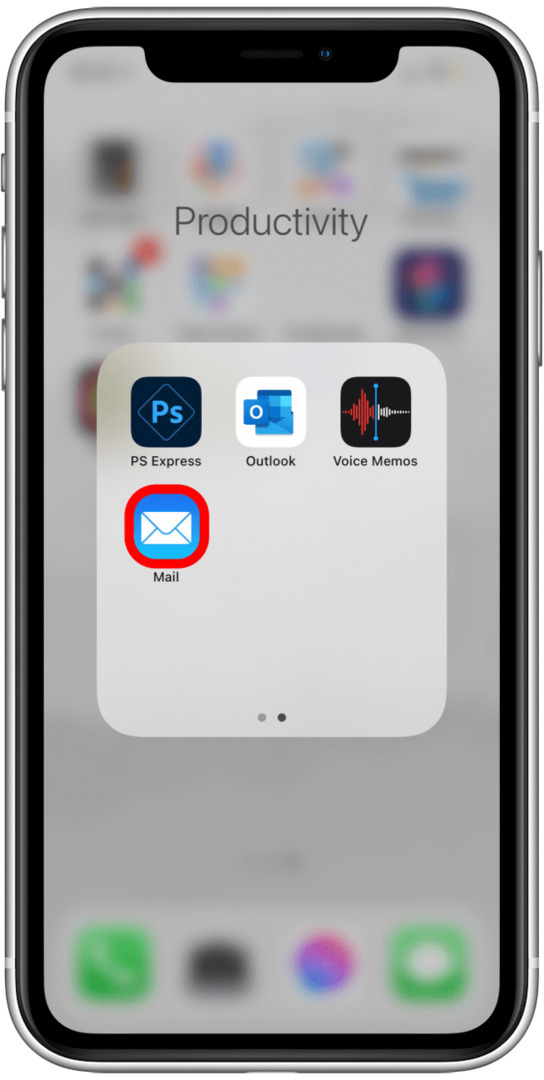
- Érintse meg a írás ikon a jobb alsó sarokban új e-mail indításához.
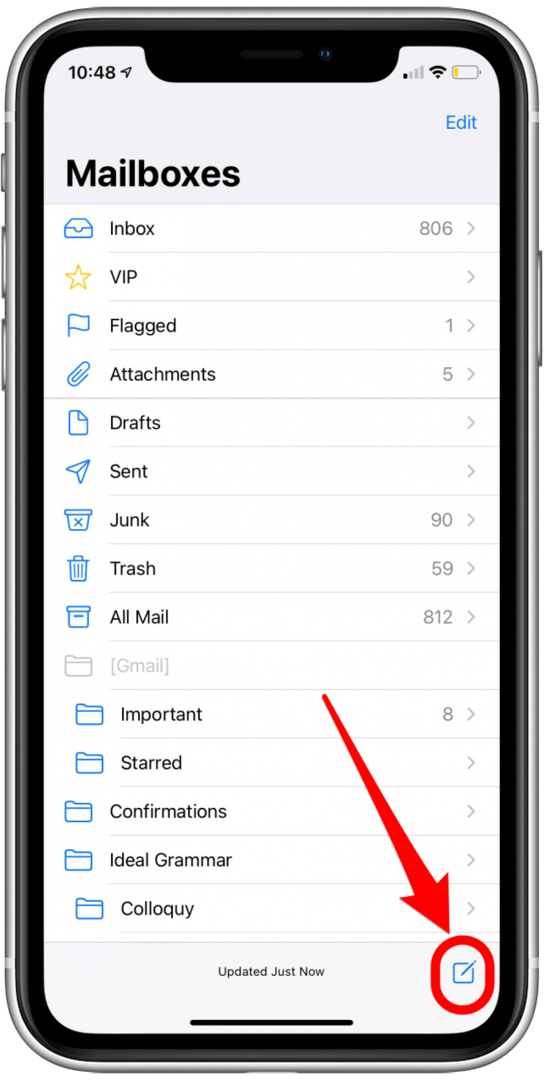
- Töltse ki a sajátját Nak nek, Másolat/Bcc, és Tantárgy szükség szerinti mezőket, majd koppintson az e-mail törzsére.
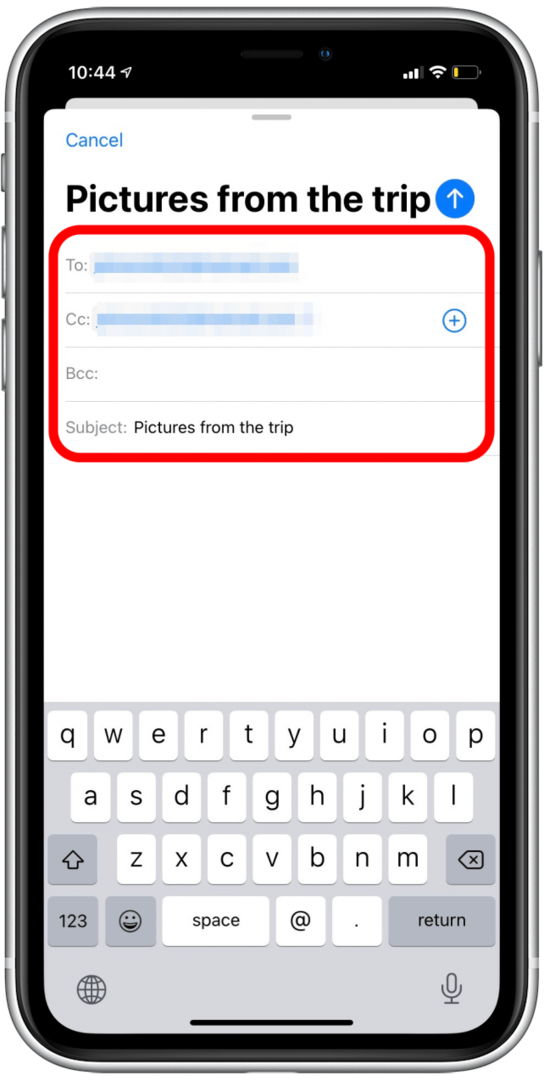
- Érintse meg a nyíl ikonra a billentyűzet feletti menüsorban.
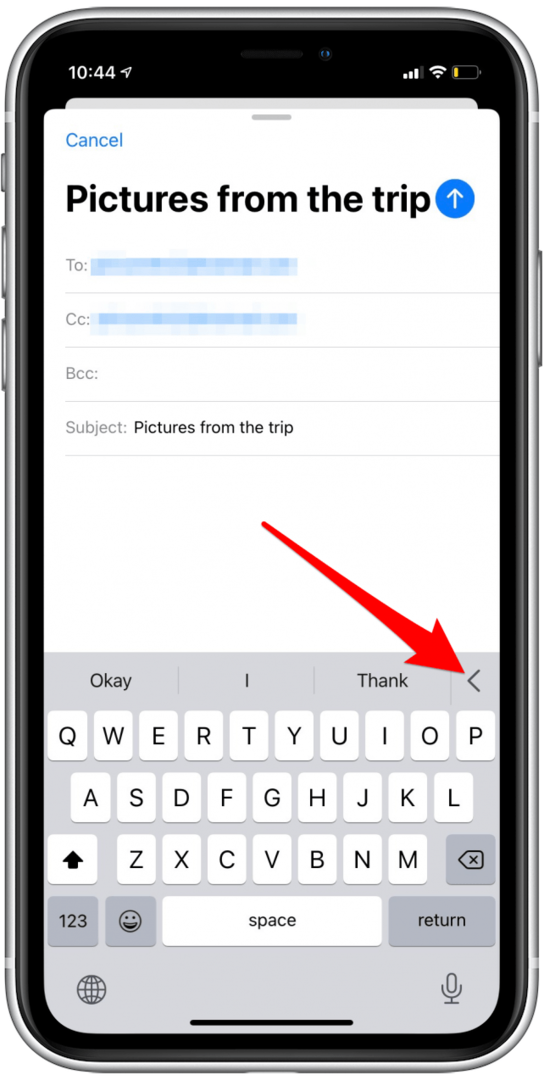
- A billentyűzet felett egy új e-mail melléklet- és szerkesztési ikonsor jelenik meg.
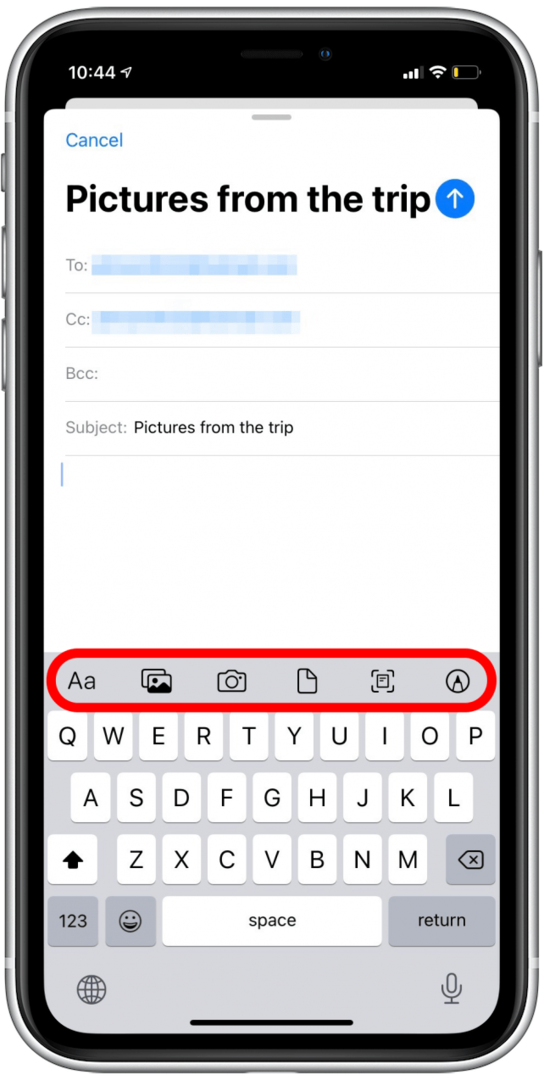
- Érintse meg a AA ikonra a betűtípusok és a formázás megváltoztatásához.
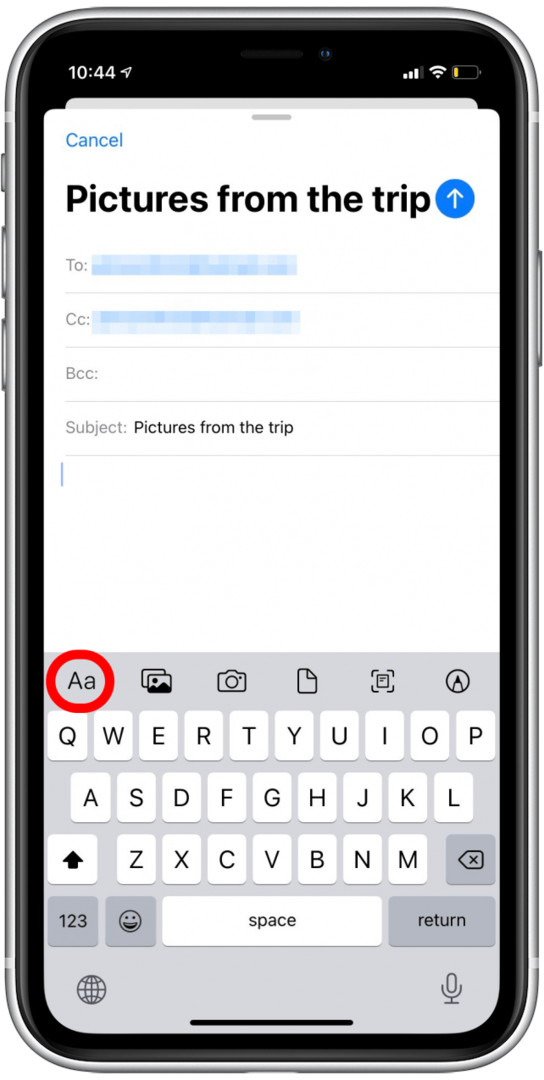
- Érintse meg a fotók ikonra az e-mailhez csatolandó fényképek vagy videók kiválasztásához.
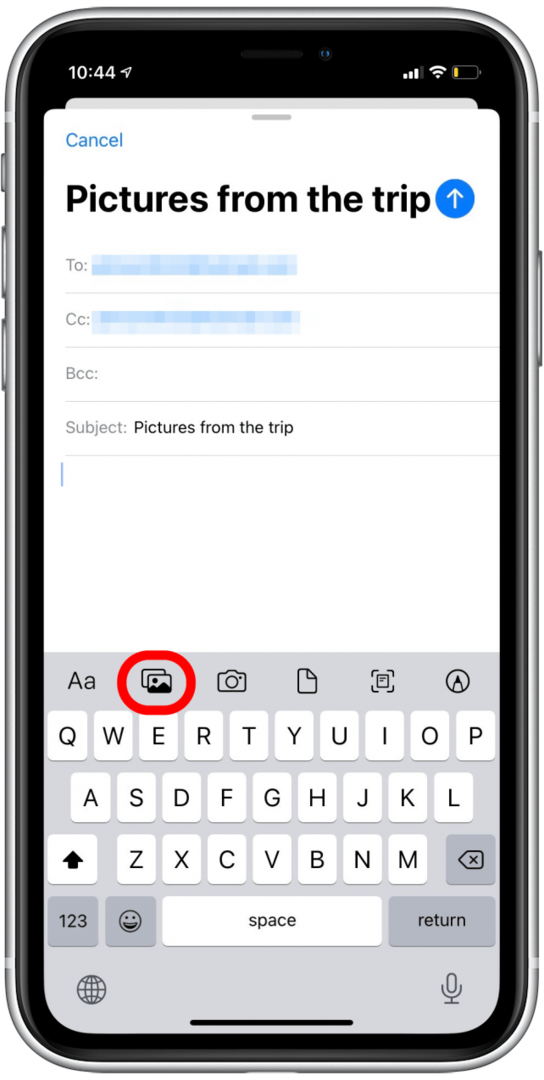
- Koppintson arra a fényképre vagy videóra, amelyet csatolni szeretne az e-mailhez.
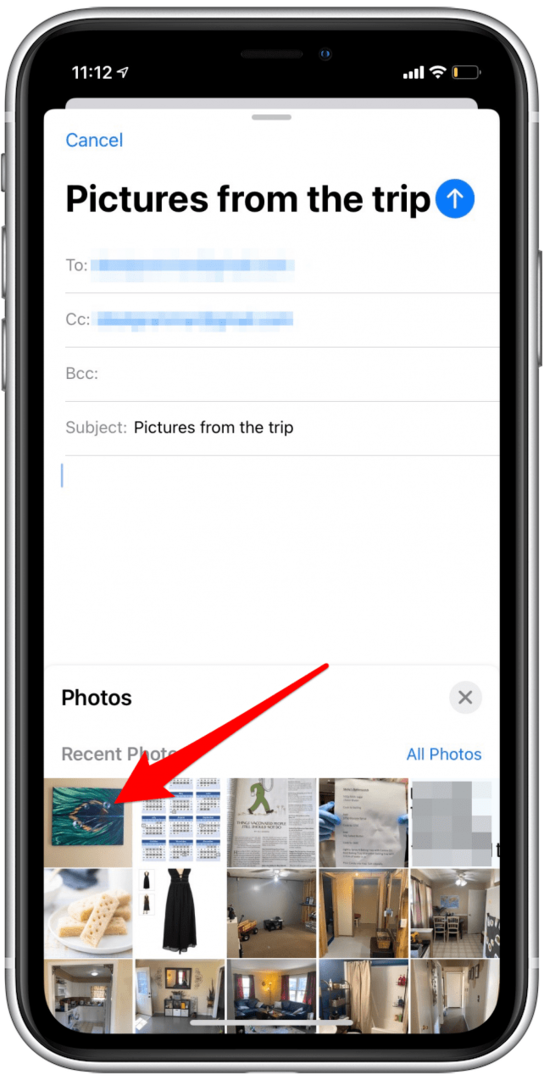
- Érintse meg a kamera ikonra új fénykép vagy videó készítéséhez az e-mailhez csatolandó.
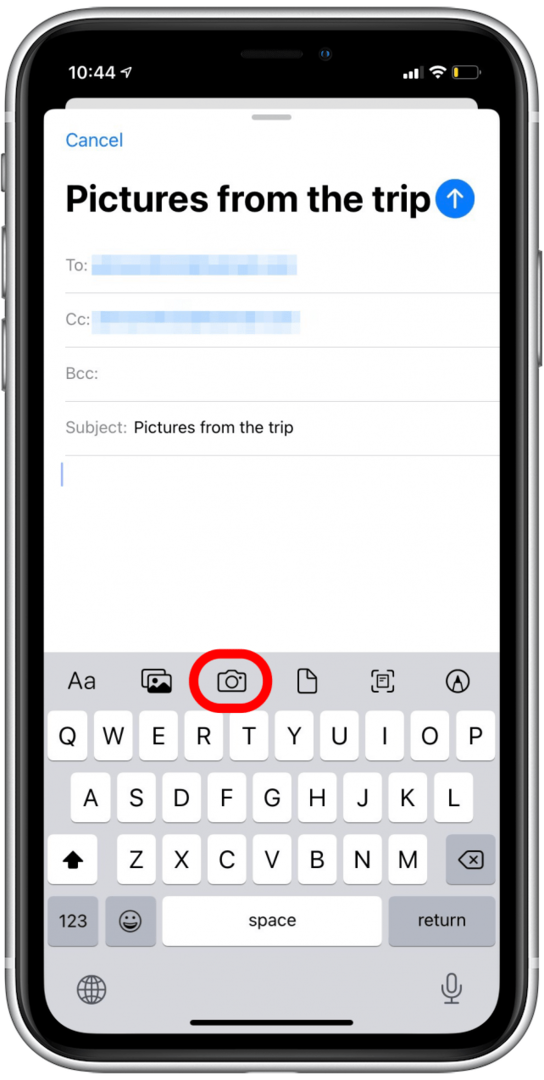
- Koppintson a Fénykép használata vagy Videó használata csatolni az e-mailedhez ill Vegye újra hogy újra megpróbáljam.
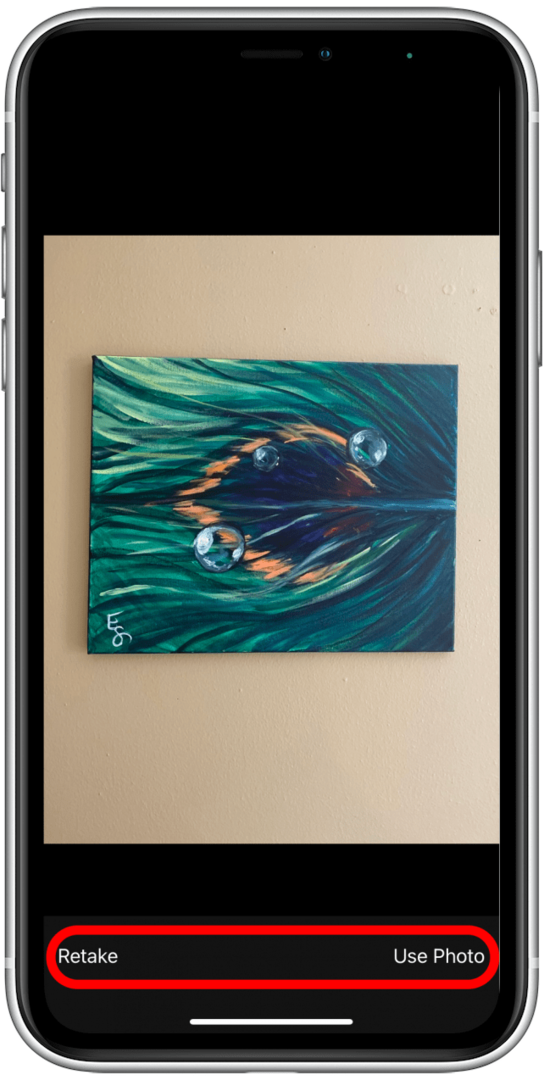
- Érintse meg a dokumentum ikonra elemek csatolásához az iCloud-meghajtóról.
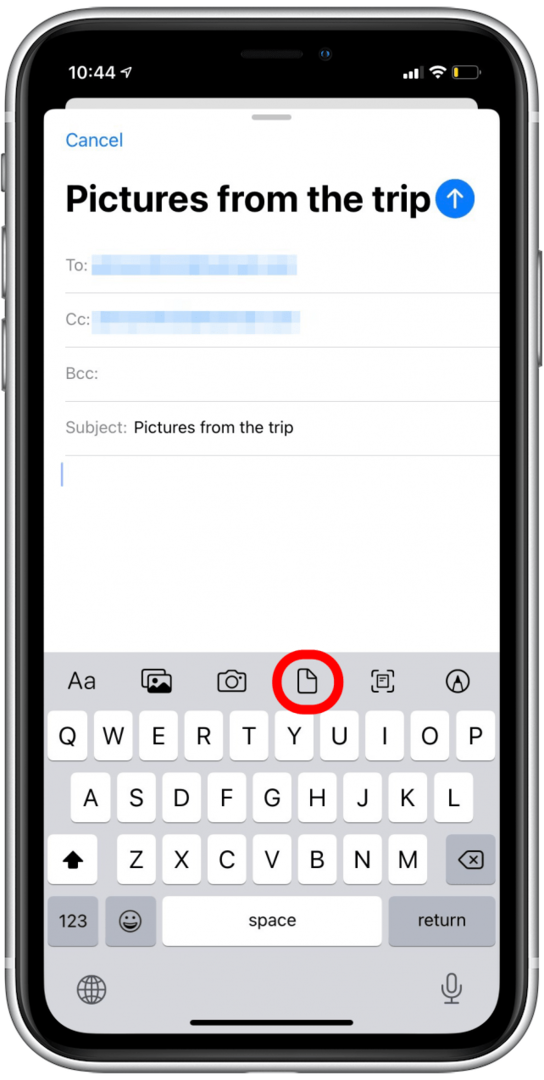
- Érintse meg a szkennelés ikonra dokumentum beolvasásához, majd helyezze a dokumentumot a nézetbe, és érintse meg az exponáló gombot.
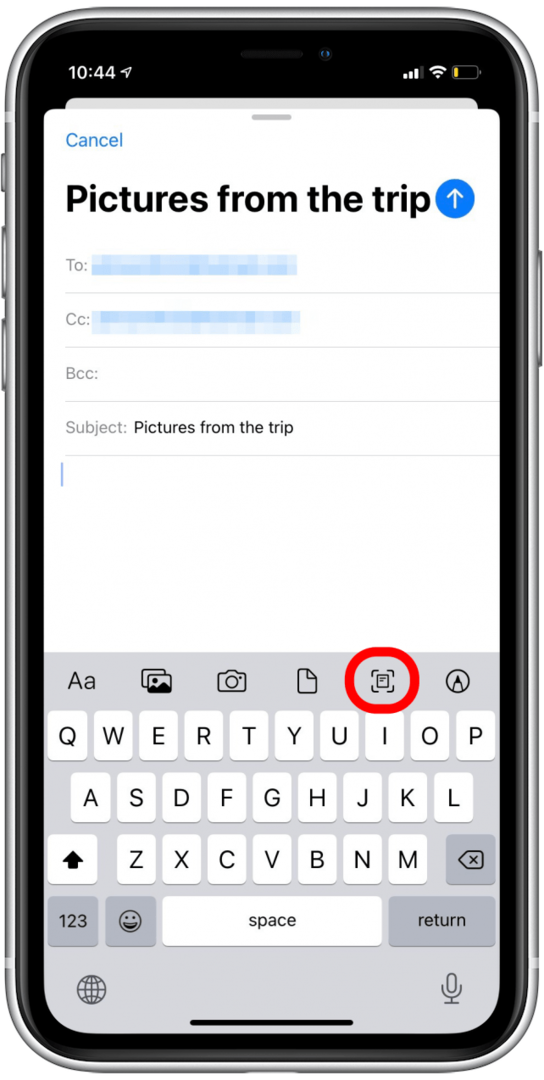
- Koppintson a Vegye újra vagy Keep Scan, majd érintse meg a lehetőséget Megment hogy csatolja a szkennelt anyagot az e-mailhez.
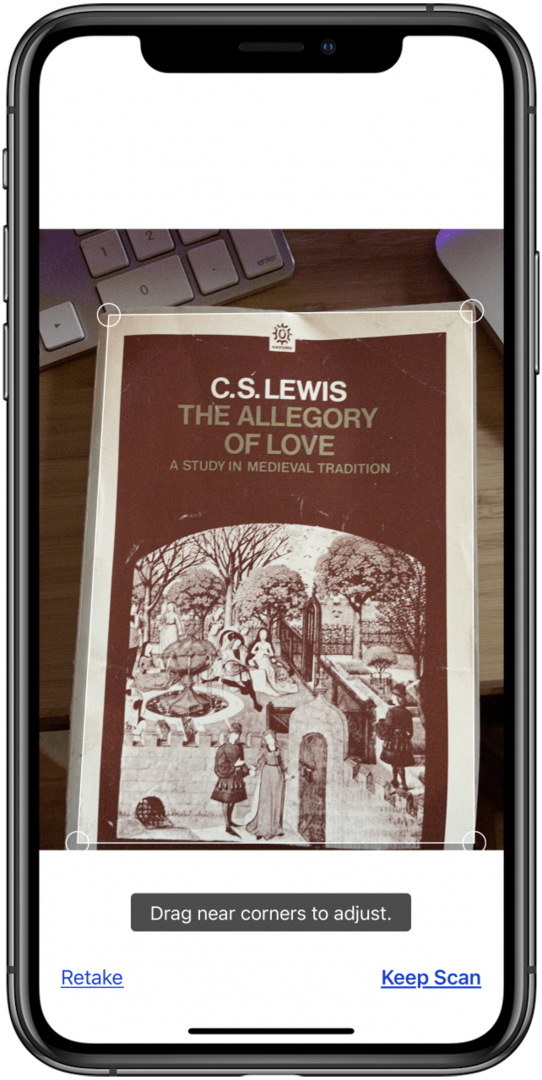
- Érintse meg a szkennelt kép bélyegképét a kivágáshoz, szűrő alkalmazásához, a kép elforgatásához vagy a beolvasás törléséhez.
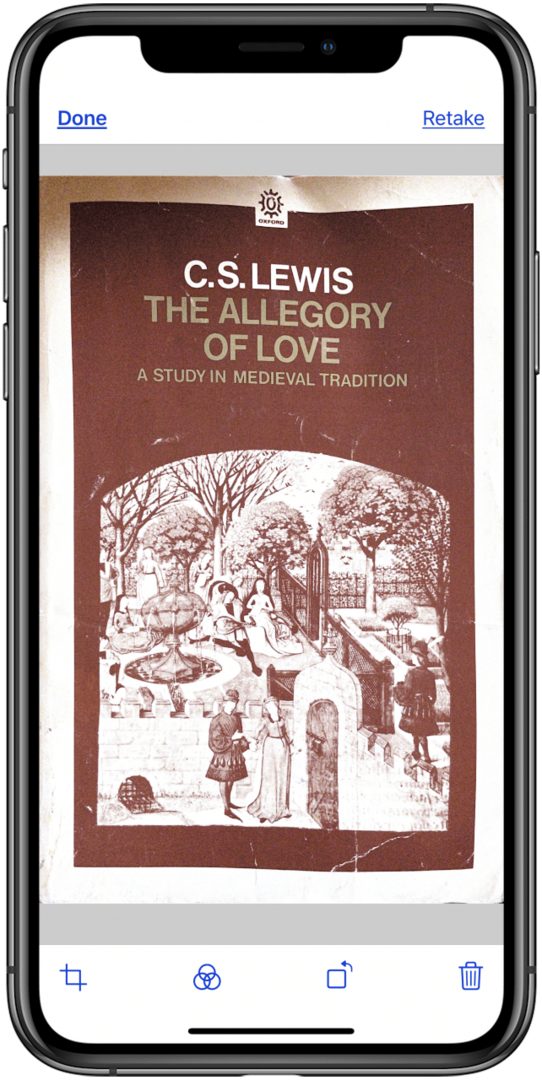
- Érintse meg a Jelölés ikonra a Markup segítségével fényképeket, videókat vagy PDF-fájlokat írhat vagy rajzolhat az e-mailekhez csatolandó.
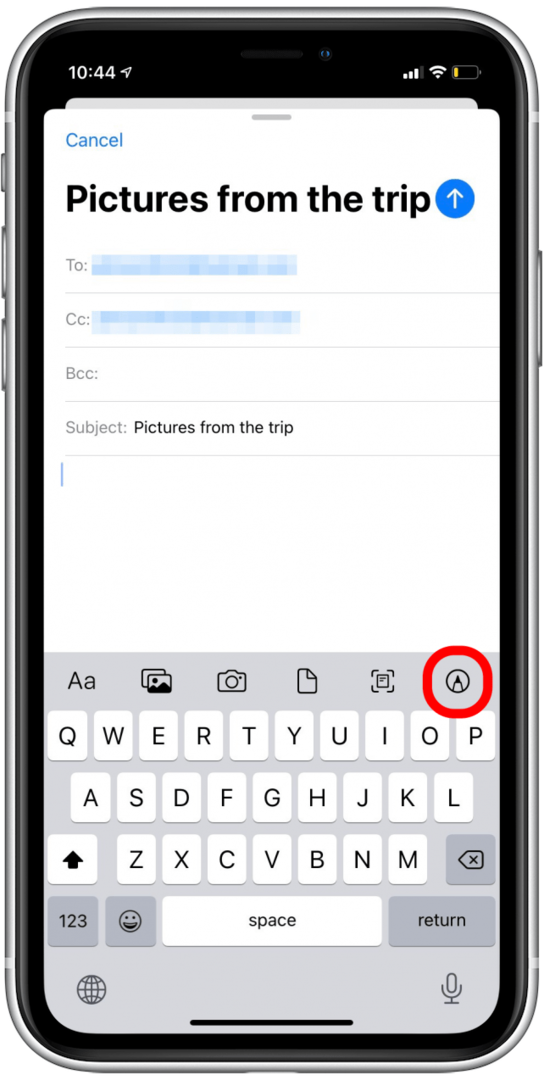
- Koppintson a Kész mikor kész.
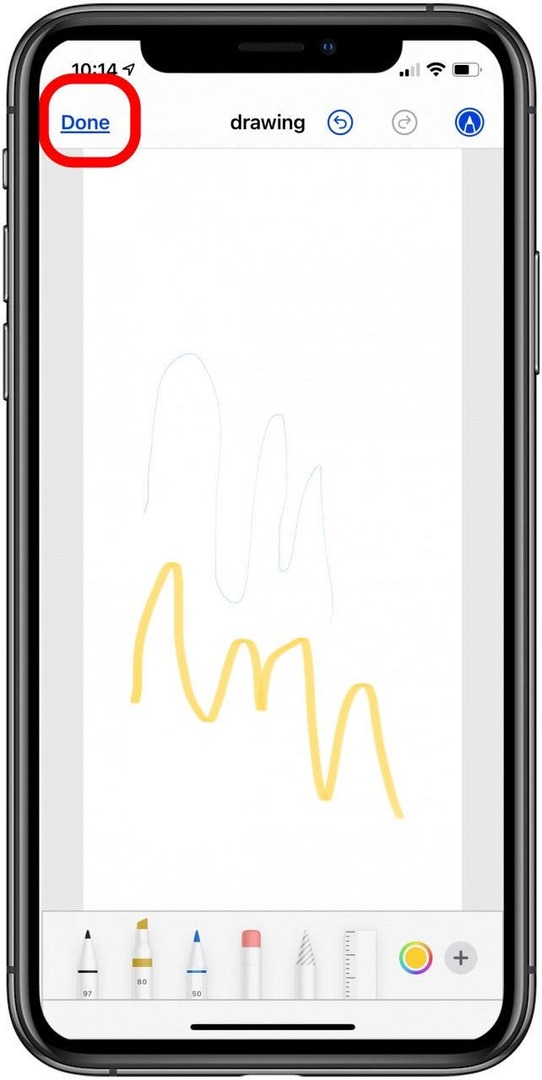
- Most pedig küldje el e-mailjét a ikon megérintésével küldés ikonra.
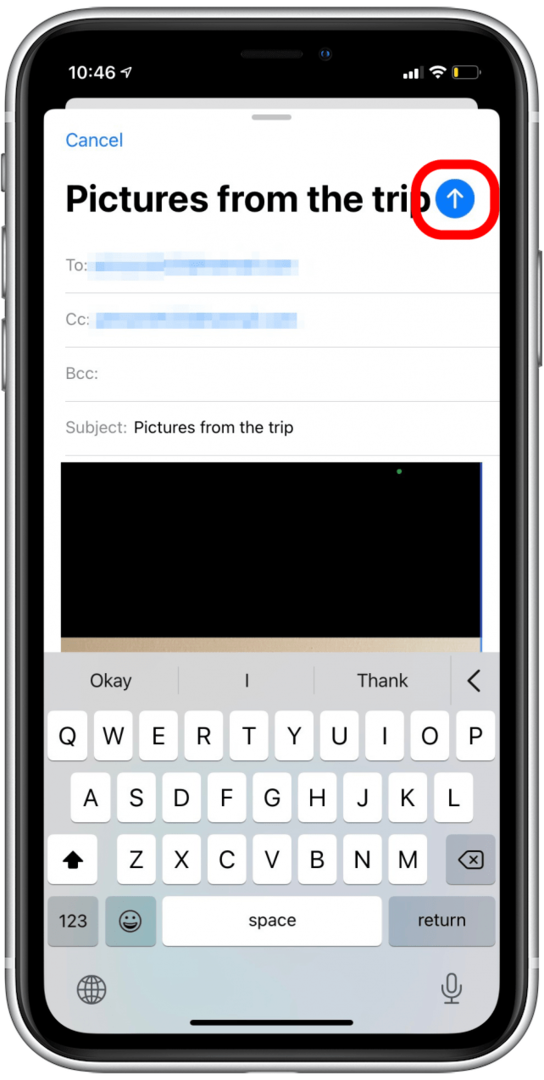
És ez az! Számos lehetőség közül választhat, amikor mellékletet vagy e-mailt ad hozzá a Mail alkalmazásban, így teljes mértékben személyre szabhatja, mit küld.